Cách tạm dừng hoặc hủy đăng ký Netflix

Theo dõi để biết cách tạm dừng hoặc hủy Netflix khỏi iPhone, iPad và máy tính để bàn trong một vài bước nhanh chóng.
Bạn không thể hủy Netflix bên trong ứng dụng iOS trên iPhone và iPad, nhưng bạn có thể làm điều đó từ web (trên Mac, đi đến cài đặt tài khoản của bạn trên Netflix).
Cách hủy Netflix trên iPhone, iPad, máy tính để bàn
-
Truy cập trang web của Netflix trên iPhone, iPad hoặc bất kỳ thiết bị nào khác (không có tùy chọn hủy trong ứng dụng iOS)
-
Chọn vào biểu tượng ba dòng ngang ở góc trên bên trái và chọn Tài khoản
-
Bấm vào biểu tượng hồ sơ ở góc trên bên phải trên iPad và màn hình nền
-
-
Trượt nhanh xuống vàchọn Hủy Tư cách Thành viên trên iOS
-
Sẽ xuất hiện gần phía trên bên trái trên màn hình của bạn trên iPad và máy tính để bàn
-
-
Lưu ý khi nào việc hủy bỏ sẽ có hiệu lực và chọn vào Hủy kết thúc
-
Nếu bạn tình cờ đã đăng ký Netflix khi có thể đăng ký thông qua App Store, hãy truy cập ứng dụng Cài đặt của điện thoại > nhấn vào Tên > Đăng ký để hủy bỏ
Netflix nói rằng nếu bạn quyết định bắt đầu đăng ký lại trong vòng 10 tháng tới, hồ sơ, mục yêu thích, sở thích và chi tiết tài khoản của bạn vẫn sẽ còn.
Việc hủy bỏ sẽ có hiệu lực vào cuối kỳ thanh toán hiện tại của bạn. Ngày đó sẽ được hiển thị trên trang hủy cuối cùng.
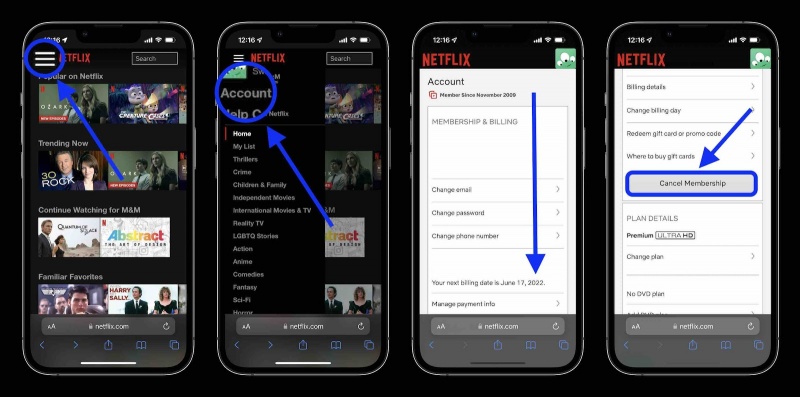
Và đây là cách để hủy Netflix trên iPad hoặc máy tính để bàn:
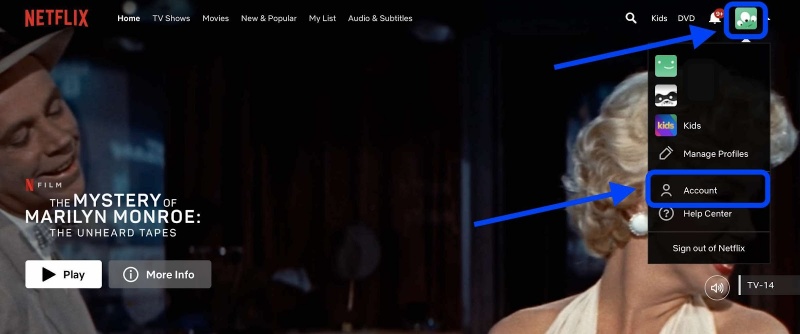
Sau khi bấm vào Tài khoản, bây giờ chọn Hủy Tư cách Thành viên ở trên cùng bên trái:
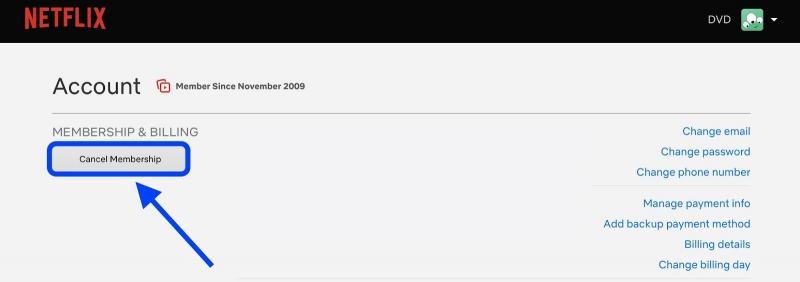
Xem thêm bảng giá sửa lỗi cảm ứng màn hình iPhone tại Hcare
Tham khảo 9to5mac
Xem nhiều nhất
Điện thoại bị nổi quảng cáo liên tục nên khắc phục thế nào
681,695 lượt xem3 cách sửa file PDF bạn không thể bỏ qua - Siêu dễ
463,790 lượt xemMẹo khắc phục điện thoại bị tắt nguồn mở không lên ngay tại nhà
244,343 lượt xemCách xoá đăng lại trên TikTok (và tại sao bạn nên làm như vậy)
220,207 lượt xemLý giải vì sao màn hình cảm ứng bị liệt một phần và cách khắc phục
199,402 lượt xem

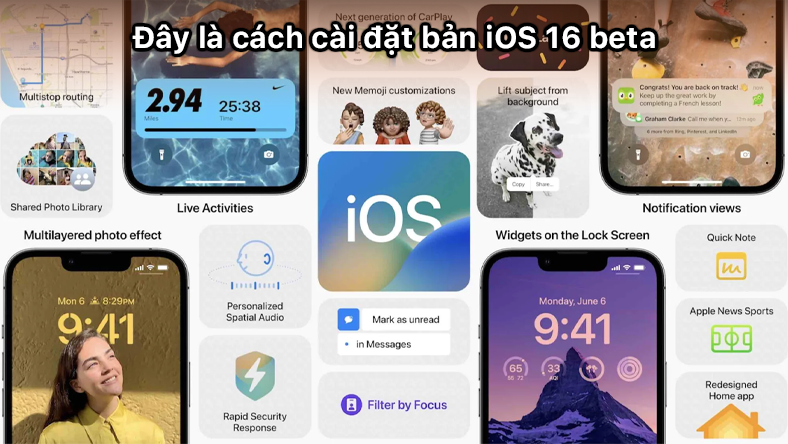
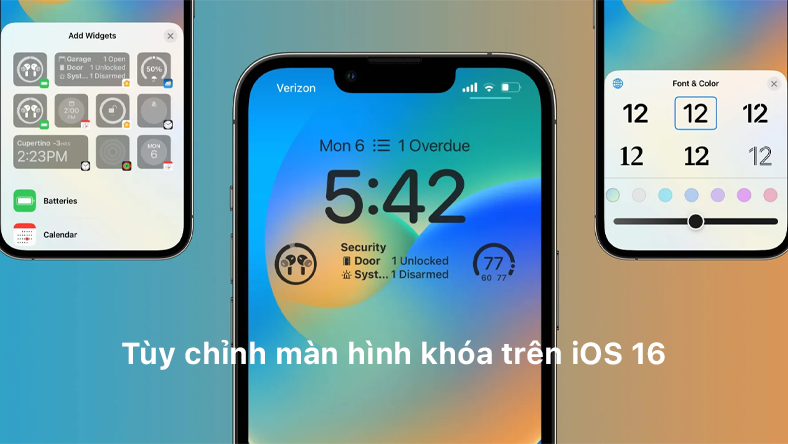


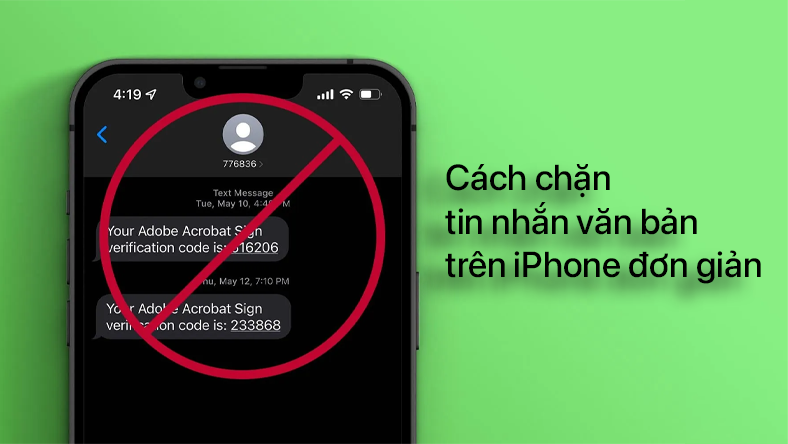
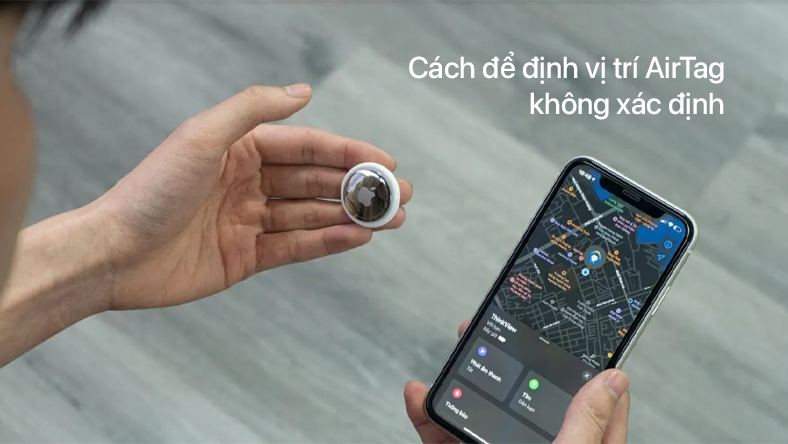






Thảo luận
Chưa có thảo luận nào về Bài viết Cách tạm dừng hoặc hủy đăng ký Netflix